Adobe Photoshop trên Mac và Windows cung cấp một số cách khác nhau để người dùng sao chép các layer hình ảnh từ tài liệu này sang tài liệu khác. Tính năng này sẽ giúp bạn không cần phải thực hiện lại công việc của mình từ đầu.
Sao chép các layer bằng thao tác kéo và thả
Cách đơn giản nhất để bạn sao chép một layer từ tài liệu Photoshop này sang tài liệu Photoshop khác là kéo và thả nó giữa các tài liệu.
Bắt đầu bằng cách khởi chạy cả hai tài liệu mà bạn cần thao tác trong Photoshop. Lưu ý rằng mỗi tài liệu sẽ xuất hiện dưới dạng một tab riêng biệt trong giao diện Photoshop.
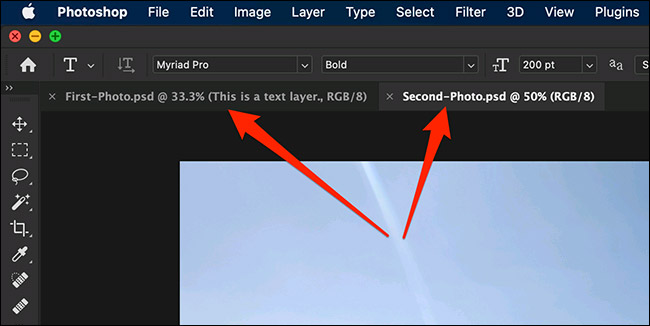
Trên menu ở đầu màn hình, bạn nhấp vào Window > Arrange > 2-up Vertical. Bằng cách này, cả hai tài liệu mà bạn cần thao tác sẽ xuất hiện cạnh nhau.
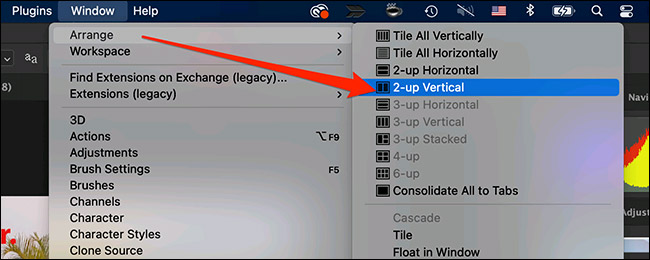
Tiếp theo, bấm chọn tab có chứa chứa hình ảnh mà bạn muốn sao chép một layer từ đó. Trong bảng tùy chỉnh “Layers” ở bên phải cửa sổ Photoshop, hãy kéo layer mà bạn muốn sao chép và thả nó vào bức ảnh thứ hai trên màn hình.
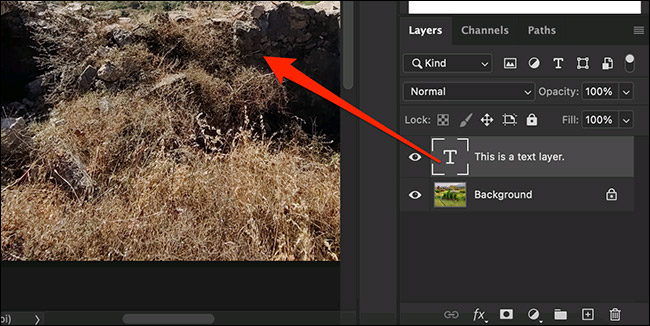
(Lưu ý: Nếu bạn không thấy bảng tùy chỉnh Layers, hãy nhấp vào Window > Layers trong menu để kích hoạt nó).
Bây giờ, nếu bạn nhấp vào tab của ảnh thứ hai, bạn sẽ nhận thấy rằng layer bạn đã sao chép hiện có sẵn trong đó.
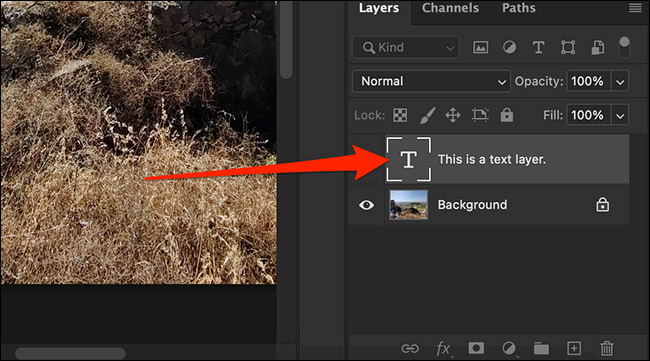
Cách sao chép các layer thông qua tùy chọn "Duplicate Layer"
Phương pháp khác để sao chép một layer từ tài liệu Photoshop này sang tài liệu Photoshop khác là sử dụng tùy chọn “Duplicate Layer”. Để làm như vậy, trước tiên, hãy mở cả hai tài liệu của bạn trong Photoshop.
Chọn tài liệu mà bạn muốn sao chép layer từ đó bằng cách nhấp vào tab tương ứng của nó. Trong bảng tùy chỉnh “Layers” ở bên phải, nhấp chuột phải vào layer mà bạn muốn sao chép và chọn “Duplicate Layer”.
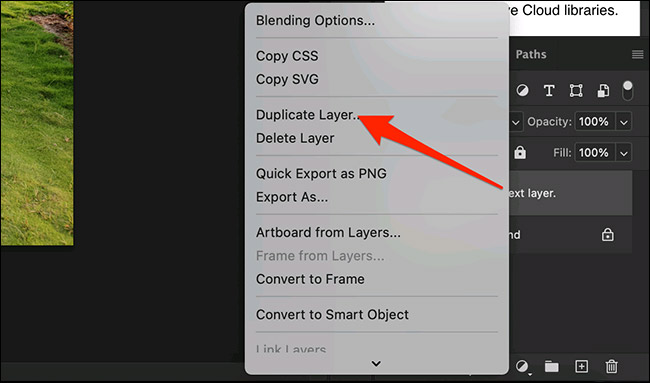
Trong cửa sổ Duplicate Layer, hãy nhấp vào menu thả xuống bên cạnh mục “Document”. Sau đó, bấm chọn tài liệu Photoshop đích và nhấp vào “OK” ở bên phải.
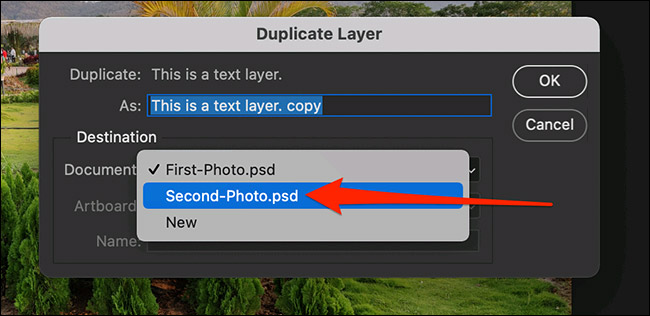
Duplicated layer mà bạn tạo hiện đã được chèn trong tài liệu Photoshop đích.
 Công nghệ
Công nghệ  AI
AI  Windows
Windows  iPhone
iPhone  Android
Android  Học IT
Học IT  Download
Download  Tiện ích
Tiện ích  Khoa học
Khoa học  Game
Game  Làng CN
Làng CN  Ứng dụng
Ứng dụng 


















 Linux
Linux  Đồng hồ thông minh
Đồng hồ thông minh  macOS
macOS  Chụp ảnh - Quay phim
Chụp ảnh - Quay phim  Thủ thuật SEO
Thủ thuật SEO  Phần cứng
Phần cứng  Kiến thức cơ bản
Kiến thức cơ bản  Lập trình
Lập trình  Dịch vụ công trực tuyến
Dịch vụ công trực tuyến  Dịch vụ nhà mạng
Dịch vụ nhà mạng  Quiz công nghệ
Quiz công nghệ  Microsoft Word 2016
Microsoft Word 2016  Microsoft Word 2013
Microsoft Word 2013  Microsoft Word 2007
Microsoft Word 2007  Microsoft Excel 2019
Microsoft Excel 2019  Microsoft Excel 2016
Microsoft Excel 2016  Microsoft PowerPoint 2019
Microsoft PowerPoint 2019  Google Sheets
Google Sheets  Học Photoshop
Học Photoshop  Lập trình Scratch
Lập trình Scratch  Bootstrap
Bootstrap  Năng suất
Năng suất  Game - Trò chơi
Game - Trò chơi  Hệ thống
Hệ thống  Thiết kế & Đồ họa
Thiết kế & Đồ họa  Internet
Internet  Bảo mật, Antivirus
Bảo mật, Antivirus  Doanh nghiệp
Doanh nghiệp  Ảnh & Video
Ảnh & Video  Giải trí & Âm nhạc
Giải trí & Âm nhạc  Mạng xã hội
Mạng xã hội  Lập trình
Lập trình  Giáo dục - Học tập
Giáo dục - Học tập  Lối sống
Lối sống  Tài chính & Mua sắm
Tài chính & Mua sắm  AI Trí tuệ nhân tạo
AI Trí tuệ nhân tạo  ChatGPT
ChatGPT  Gemini
Gemini  Điện máy
Điện máy  Tivi
Tivi  Tủ lạnh
Tủ lạnh  Điều hòa
Điều hòa  Máy giặt
Máy giặt  Cuộc sống
Cuộc sống  TOP
TOP  Kỹ năng
Kỹ năng  Món ngon mỗi ngày
Món ngon mỗi ngày  Nuôi dạy con
Nuôi dạy con  Mẹo vặt
Mẹo vặt  Phim ảnh, Truyện
Phim ảnh, Truyện  Làm đẹp
Làm đẹp  DIY - Handmade
DIY - Handmade  Du lịch
Du lịch  Quà tặng
Quà tặng  Giải trí
Giải trí  Là gì?
Là gì?  Nhà đẹp
Nhà đẹp  Giáng sinh - Noel
Giáng sinh - Noel  Hướng dẫn
Hướng dẫn  Ô tô, Xe máy
Ô tô, Xe máy  Tấn công mạng
Tấn công mạng  Chuyện công nghệ
Chuyện công nghệ  Công nghệ mới
Công nghệ mới  Trí tuệ Thiên tài
Trí tuệ Thiên tài